Windows Live Writer - отличный редактор блогов, но что вы делаете, когда ведете блог с нескольких компьютеров? Это как запустить этот замечательный инструмент из вашей учетной записи Dropbox.
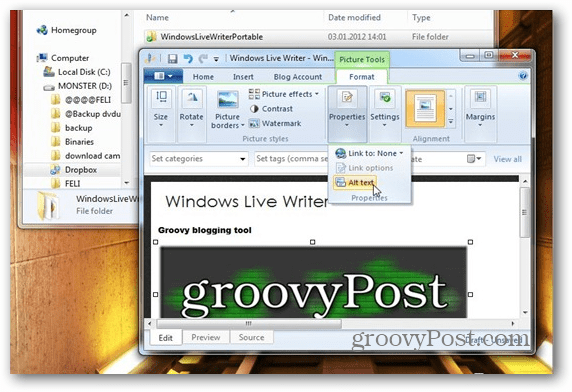
Я уверен, что у вас уже установлен Windows Live Writer, но если вы этого не сделаете, получи это здесь.
Тогда скачай Портативный Windows Live Writer. Распакуйте его в удобную папку в Dropbox. Здесь я положил его в мою корневую папку Dropbox.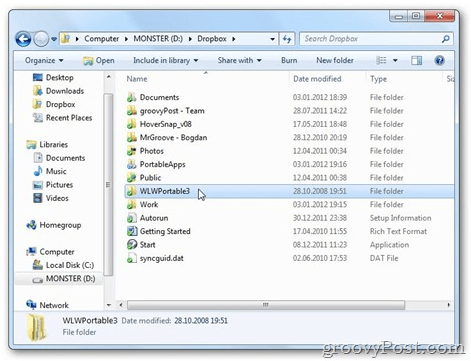
Следующий шаг самый важный. Перейдите туда, где на вашем жестком диске установлена программа Windows Live Writer (если вы используете Windows 7, она находится в C: \ Program Files). (x86) \ Windows Live) и скопируйте все файлы из папки Writer в папку, в которую вы распаковали Windows Live Writer Портативный. В подпапку App \ WindowsLiveWriter.
В моем случае (помните, что я распаковал его в корень своего Dropbox), я скопирую все в \ Dropbox \ WLWPortable3 \ WindowsLiveWriterPortable \ App \ WindowsLiveWriter.
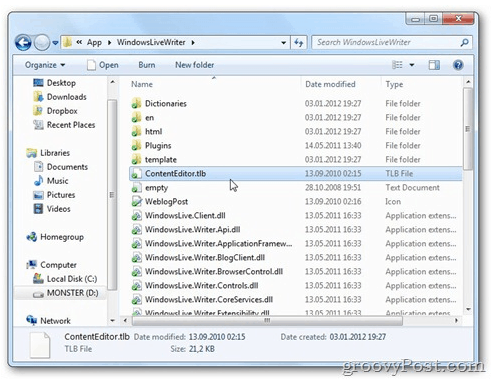
После синхронизации файлов с сервером Dropbox каждый раз, когда я запускаю WindowsLiveWriterPortable.exe, я запускаю Windows Live Writer. Поскольку файлы будут синхронизироваться постоянно, у меня есть все настройки для моих сайтов на каждом компьютере, с которым синхронизируется Dropbox.
И так как мы говорили о Dropbox, вот пост, о котором я недавно писал запуск пакета PortableApps прямо из Dropbox.


